Windows 11 che si blocca casualmente: Diagnosi e risoluzione in 8 modi
 X INSTALLA CLICCANDO SUL FILE DI DOWNLOAD
X INSTALLA CLICCANDO SUL FILE DI DOWNLOAD
Da quando Microsoft ha rilasciato Windows 11, diversi utenti hanno postato nei forum di supporto riguardo a Windows 11 che si blocca casualmente.
Tali blocchi di Windows 11 si verificano in modo casuale e regolare per quegli utenti. Gli errori di blocco di Windows 11 possono verificarsi principalmente a causa di incompatibilità con il driver della GPU o corruzione di file di sistema.
Quindi, ci sono più di un modo in cui potresti essere in grado di risolvere questo problema. Segui le istruzioni per scoprire come puoi risolvere il blocco casuale in Windows 11.
Come posso risolvere il blocco casuale di Windows 11?
1. Riduci l’impostazione di risoluzione del monitor
- Fai clic sull’icona della barra delle applicazioni di Windows per aprire il menu Start e seleziona l’app Impostazioni fissata lì.
-
Seleziona l’opzione Navigazione display sulla scheda Sistema.
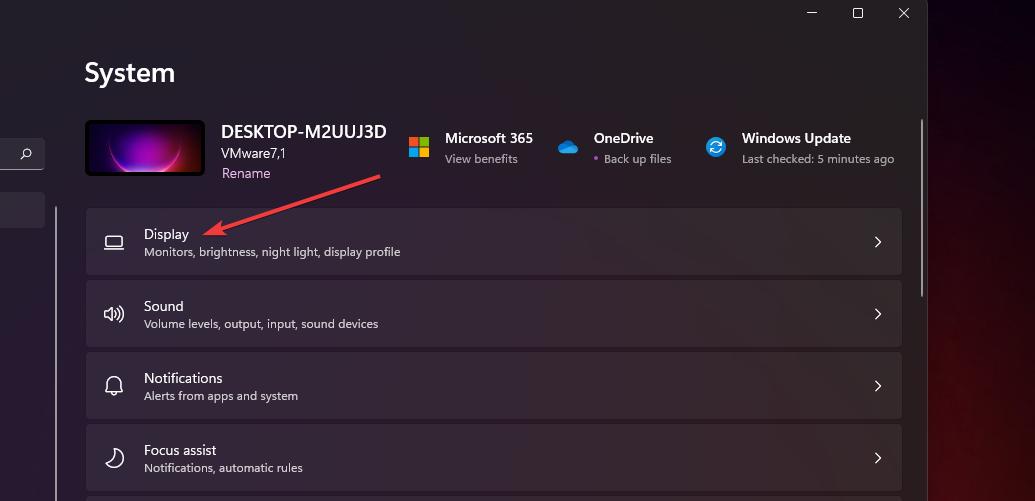
-
Fai clic sull’opzione Risoluzione dello schermo per aprire un menu a discesa con diverse risoluzioni tra cui scegliere.
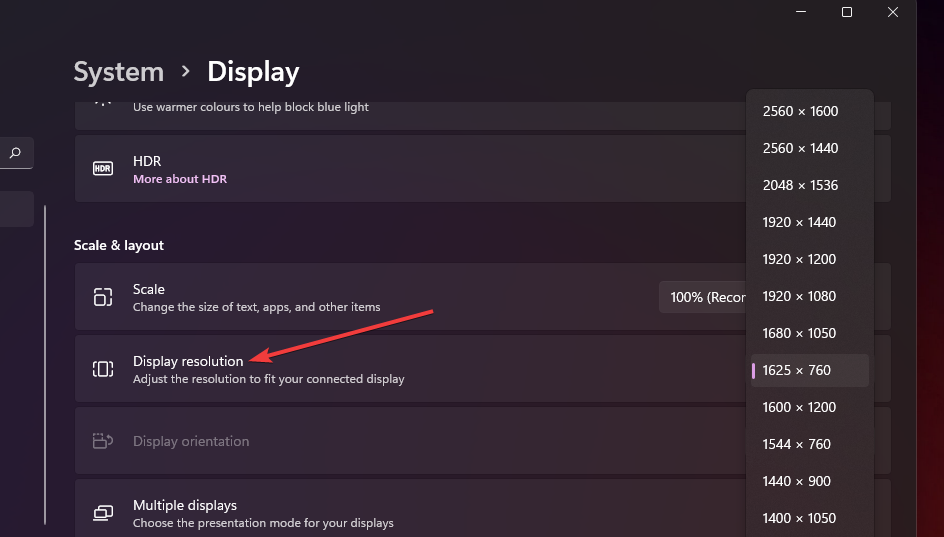
- Seleziona una risoluzione inferiore a quella attualmente in uso.
- Fai clic sull’opzione Mantieni modifiche nella finestra di dialogo per confermare la modifica.
Se riscontri problemi con il tuo dispositivo Windows 11 che si blocca, è probabile che sia la tua GPU a causarli. La risoluzione dello schermo potrebbe essere troppo alta per il tuo adattatore grafico, causando così problemi.
La risoluzione dello schermo può essere facilmente cambiata utilizzando le impostazioni integrate del tuo dispositivo, nella scheda Display.
2. Esegui una scansione dei file di sistema
- Per prima cosa, fai clic sull’icona della lente di ingrandimento accanto al menu Start sulla barra delle applicazioni.
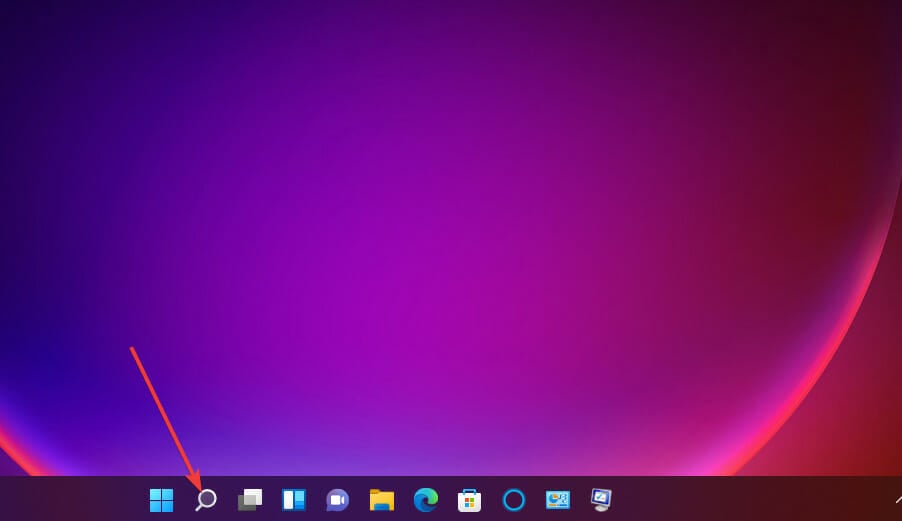
- Devi inserire cmd nella casella di ricerca per trovare il Prompt dei comandi.
- Assicurati di aprire un Prompt elevato facendo clic con il tasto destro sul risultato di ricerca del Prompt dei comandi e selezionando Esegui come amministratore.
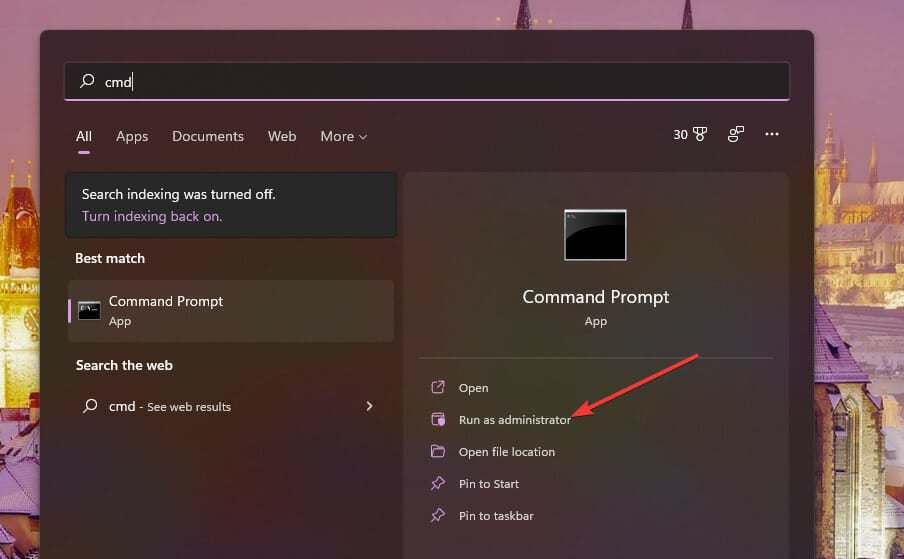
-
Inserisci questo comando e premi Invio:
DISM.exe /Online /Cleanup-image /Restorehealth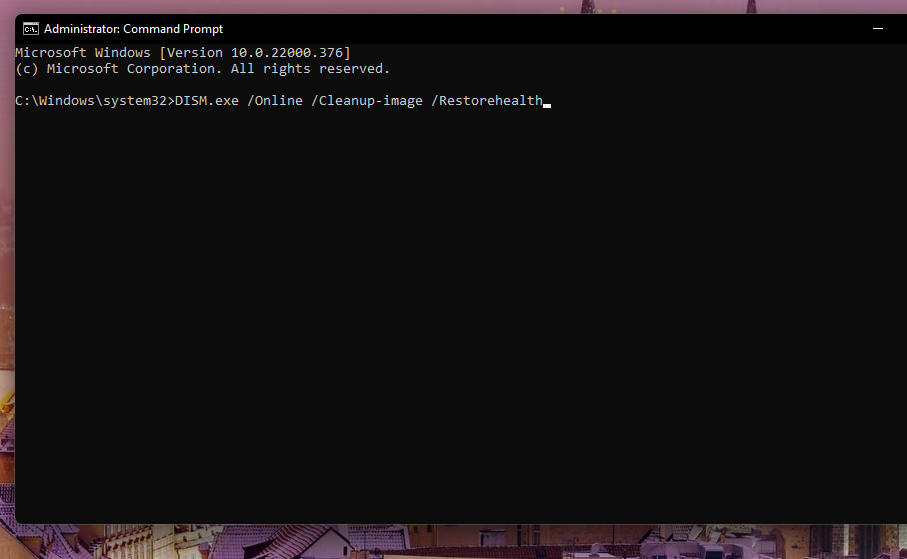
-
Successivamente, digita il seguente comando SFC e premi Invio:
sfc /scannow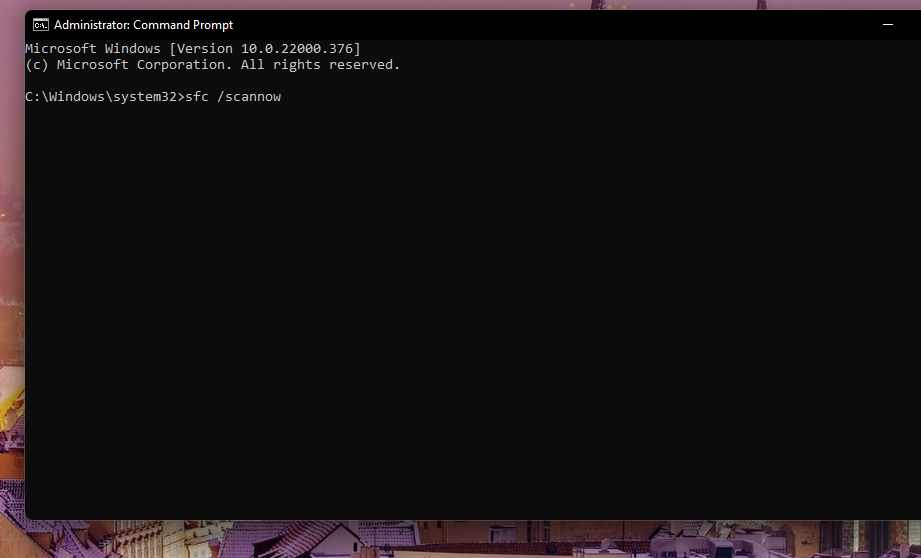
- Attendi ora che la scansione del Controllo File di Sistema finisca e mostri un risultato nella finestra del Prompt dei comandi. Il problema di blocco casuale di Windows 11 sarà risolto.
3. Esegui una scansione del disco
- Apri il Prompt dei comandi come amministratore come descritto nei primi tre passaggi della soluzione precedente.
-
Digita questo comando di scansione del disco e premi Invio:
chkdsk c: /f /r
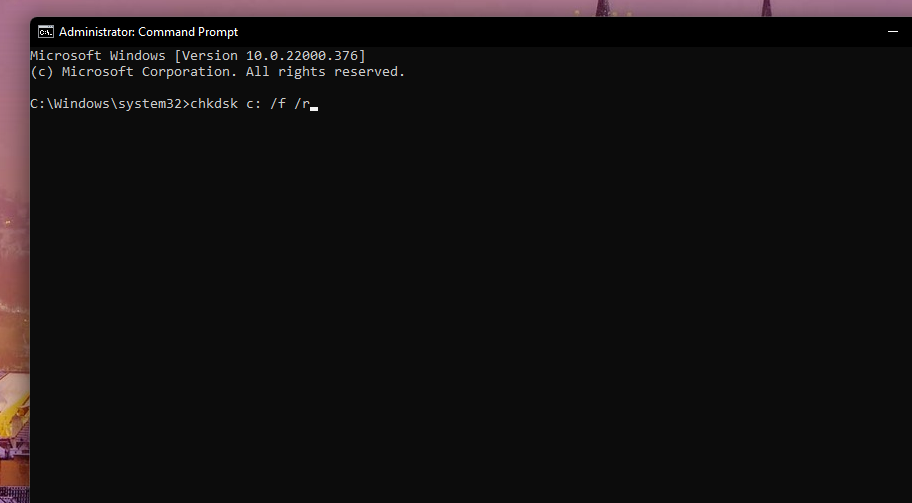
- Ora la scansione del disco sarà programmata per essere eseguita al riavvio. Fai clic sul menu Start, premi il pulsante Accensione e seleziona Riavvia. Questa è un’altra ottima soluzione per il blocco di Windows 11.
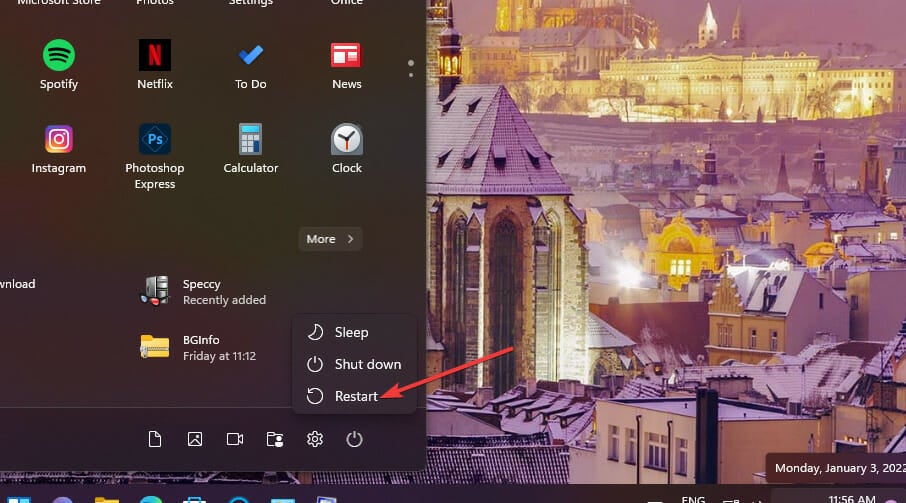 Leggi di più su questo argomento
Leggi di più su questo argomento
- 8 Modi facili per risolvere le app che si bloccano in Windows 10
- Windows 10/11 si blocca al login [RISOLUZIONE COMPLETA]
- Il computer continua a bloccarsi e riavviarsi? Ecco 6 soluzioni
4. Controlla i problemi di RAM
- Premi contemporaneamente i tasti Windows e S.
- Inserisci Diagnostica della memoria di Windows nella casella di ricerca che si apre.
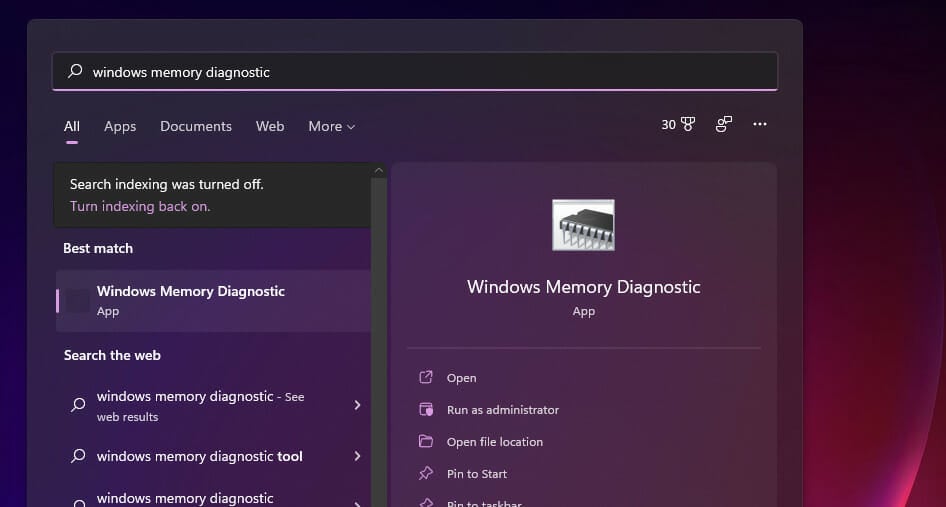
- Fai clic su Diagnostica della memoria di Windows per aprirla.
- Seleziona l’opzione Riavvia ora e controlla i problemi.
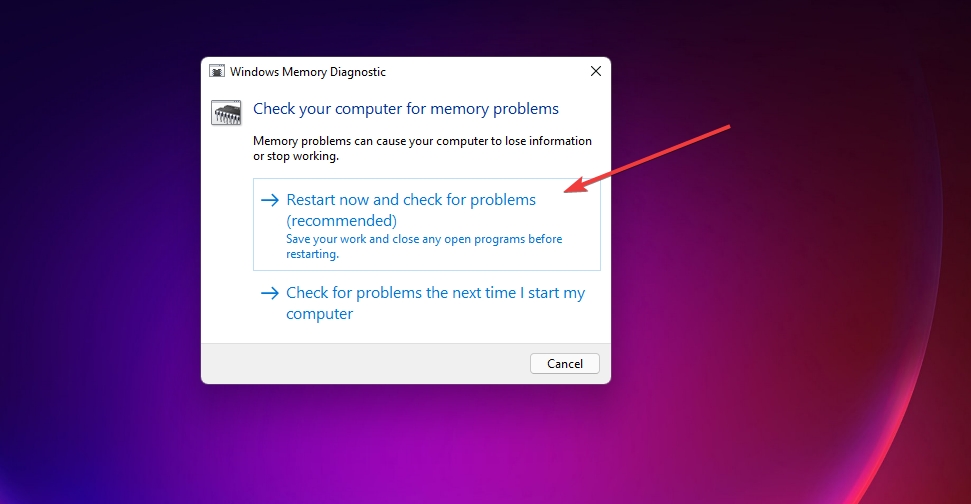
Successivamente, Windows si riavvierà, la Diagnostica della memoria di Windows eseguirà la scansione e dovrebbe quindi visualizzare un risultato. Tuttavia, se non lo fa, sarà necessario controllare il risultato della scansione nel Visualizzatore eventi come descritto nella nostra guida dello strumento di diagnostica della memoria mdsched.exe. NOTA Potresti dover sostituire i moduli di RAM difettosi se la Diagnostica della memoria di Windows rileva errori.
5. Espandi l’allocazione di memoria virtuale
- Apri l’utilità di ricerca con il suo pulsante nella barra delle applicazioni o la combinazione di tasti Windows + S. Inserisci la parola chiave prestazioni di Windows nella casella di ricerca.
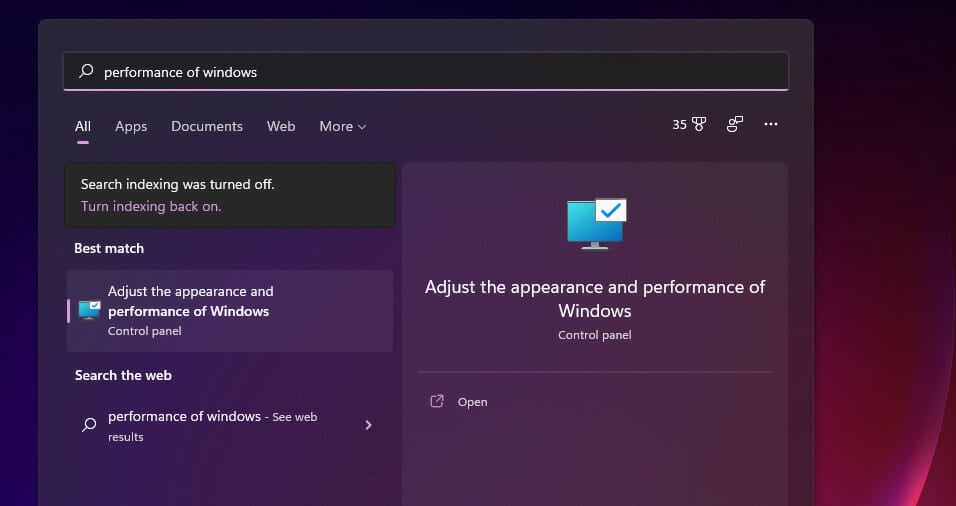
- Quindi seleziona i risultati di ricerca Regola l’aspetto e le prestazioni di Windows per aprire la scheda Effetti visivi mostrata direttamente sotto.
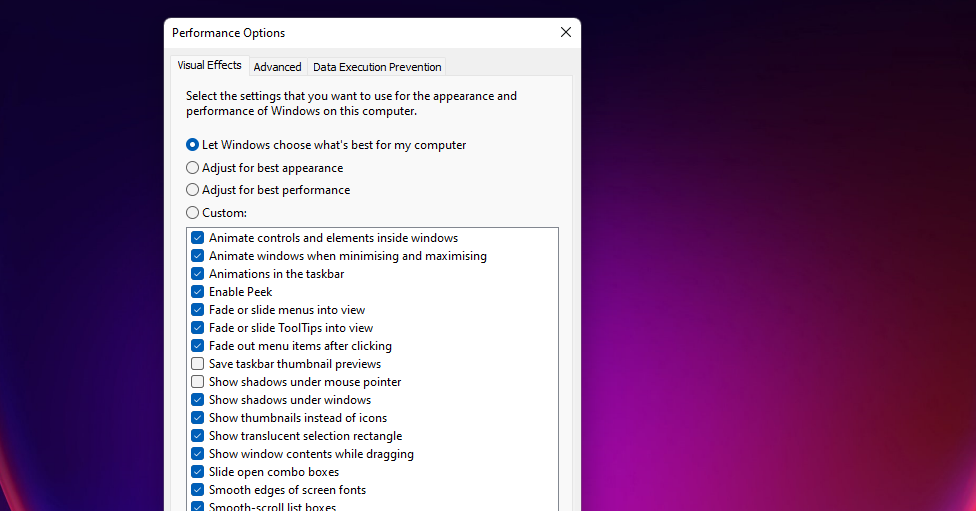
- Fai clic sulla scheda Avanzate. Quindi seleziona l’opzione Cambia lì.
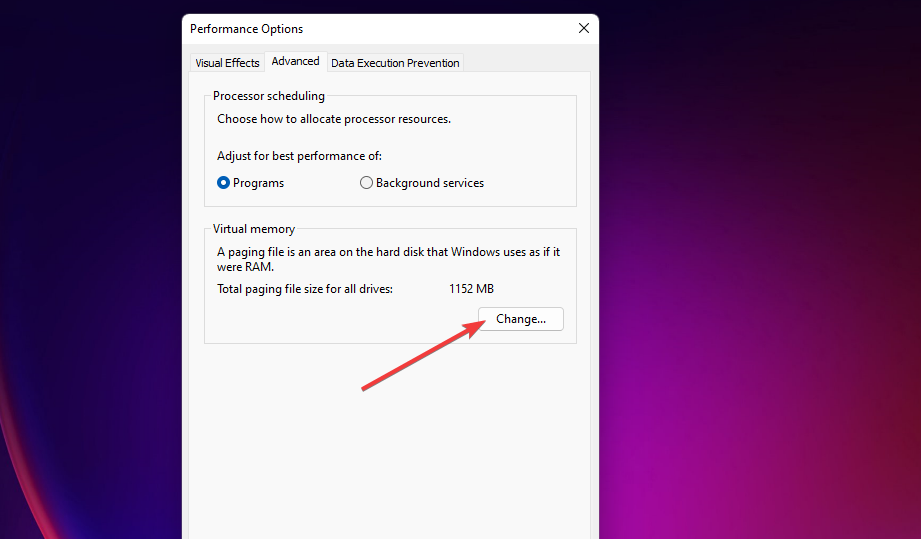
- Deseleziona la casella Gestisci automaticamente la dimensione del file di paging per tutti i dischi e seleziona la partizione principale C:.
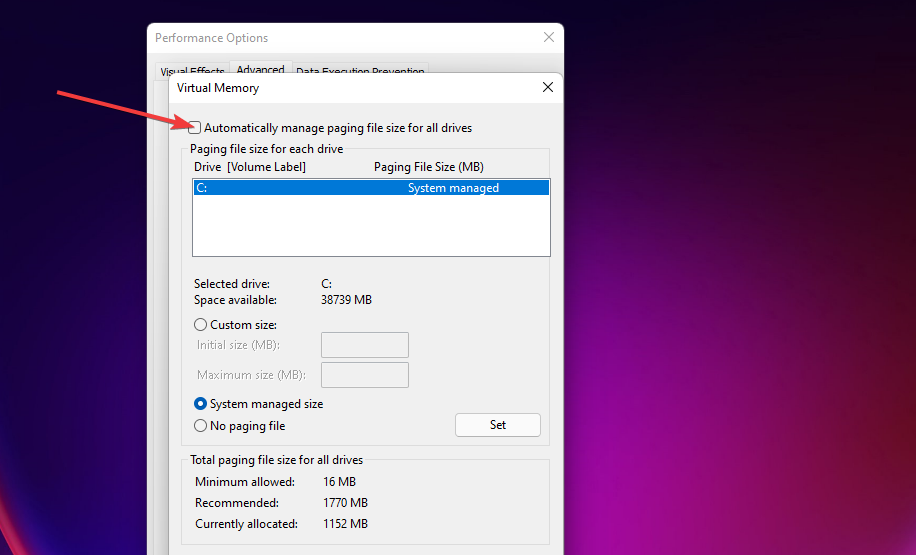
- Quindi fai clic sul pulsante Dimensione personalizzata.
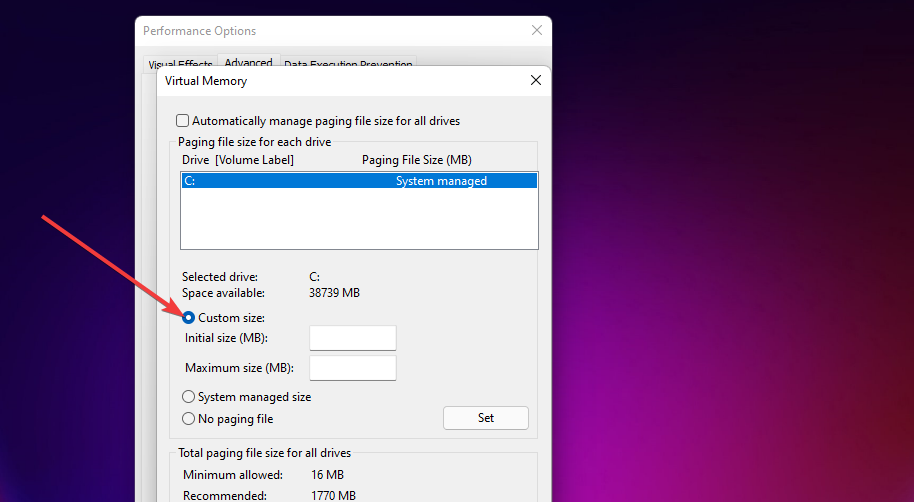
- Digita il valore raccomandato specificato all’interno della finestra Memoria virtuale nella casella di testo Dimensione iniziale (MB).
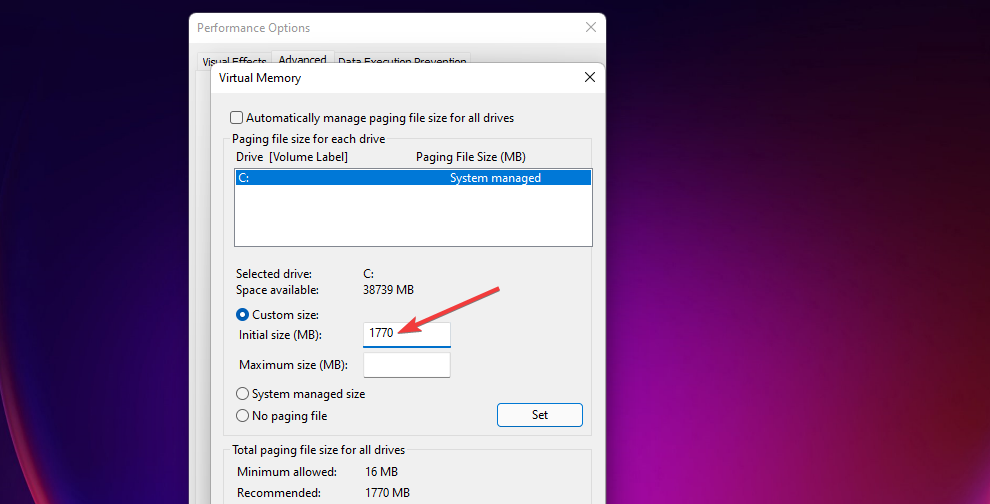
- Inserisci un valore maggiore di quello raccomandato nella casella Dimensione massima.
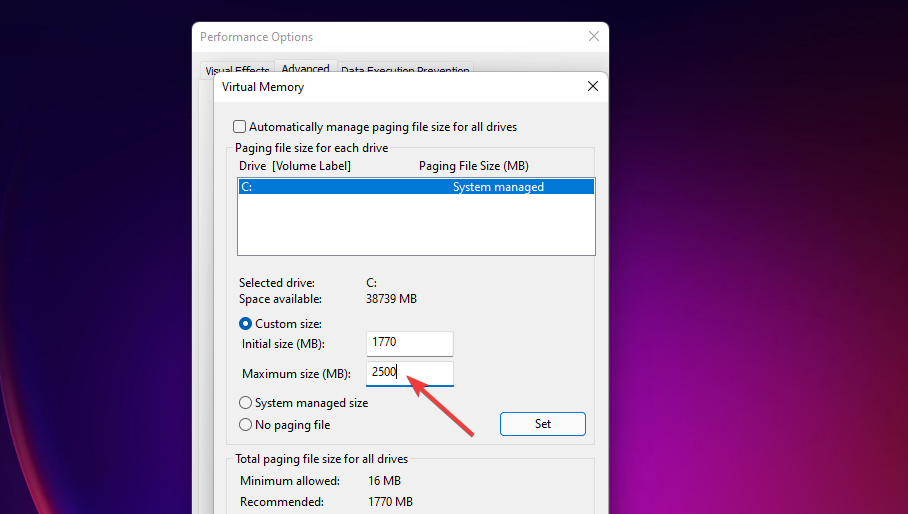
- Fai clic su OK nella finestra di Memoria Virtuale.
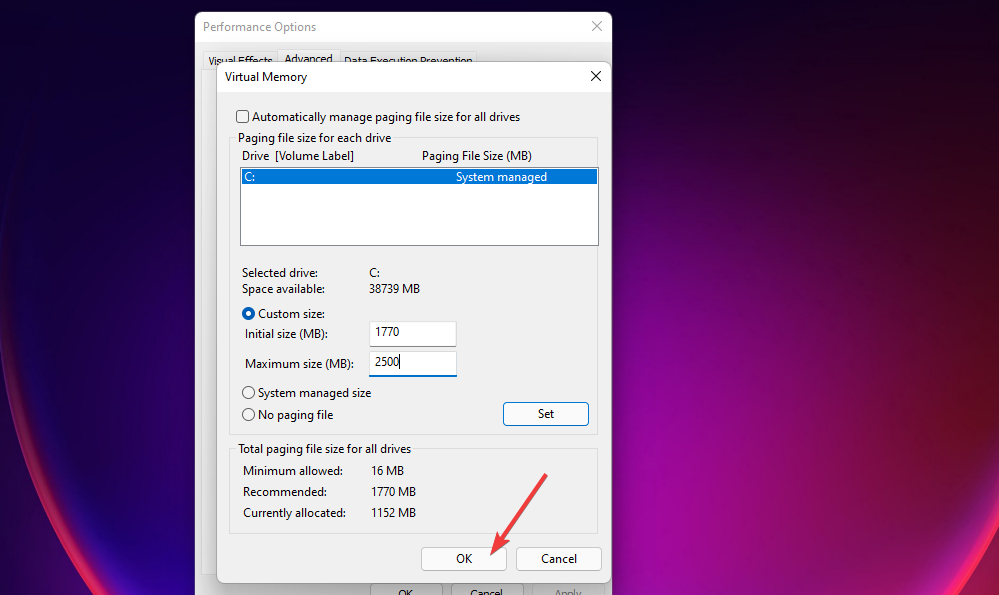
6. Aggiorna il driver della tua GPU
- Apri il sito web del produttore (NVIDIA, Intel, AMD) della tua scheda grafica. Quindi vai alla sezione di download dei driver di quel sito web.
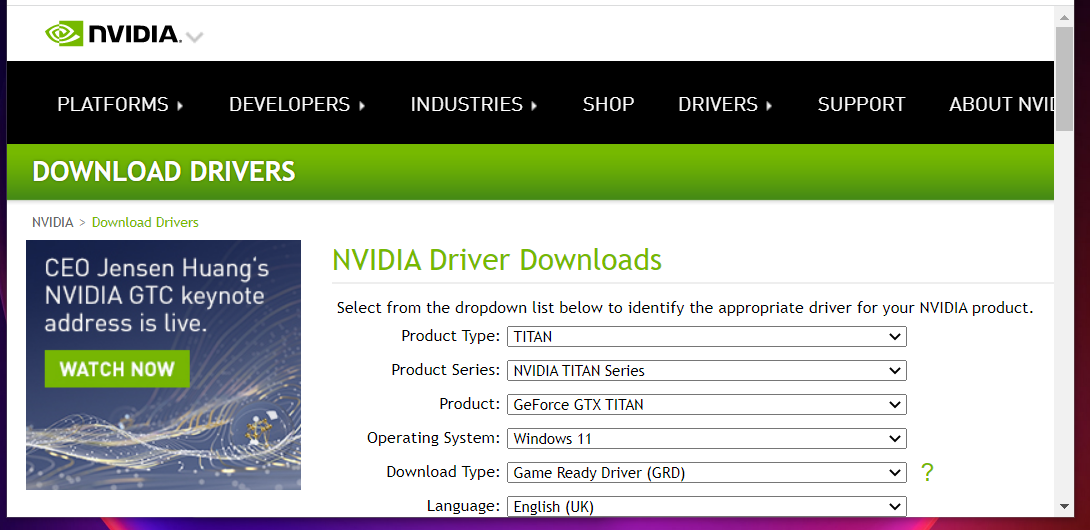
- Seleziona il modello della tua scheda grafica e la piattaforma Windows nei menu della sezione di download dei driver. Fai clic sull’opzione Download per l’ultimo driver compatibile con il tuo PC.
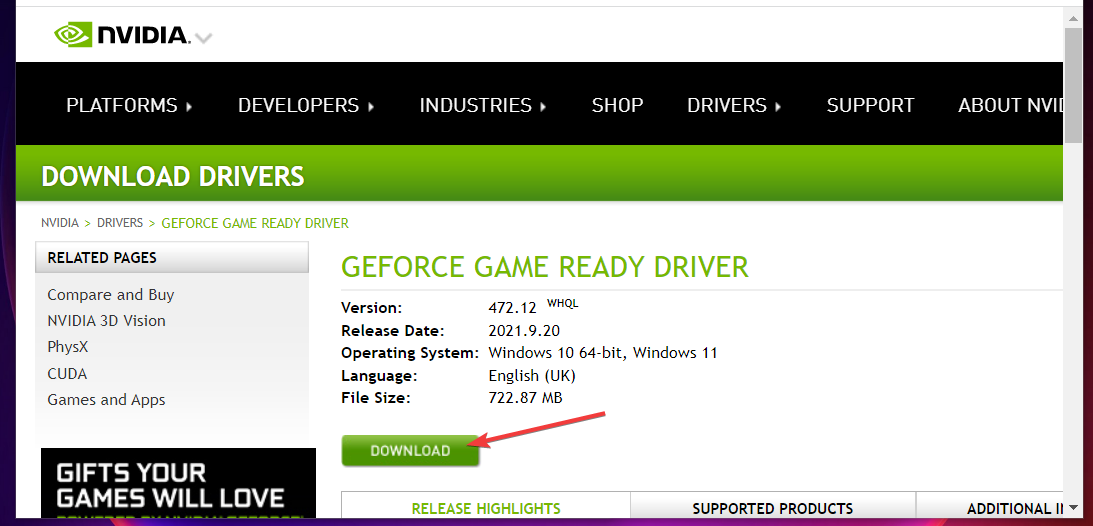
- Dopodiché, apri Esplora File facendo clic sul pulsante della barra delle applicazioni mostrato direttamente sotto.
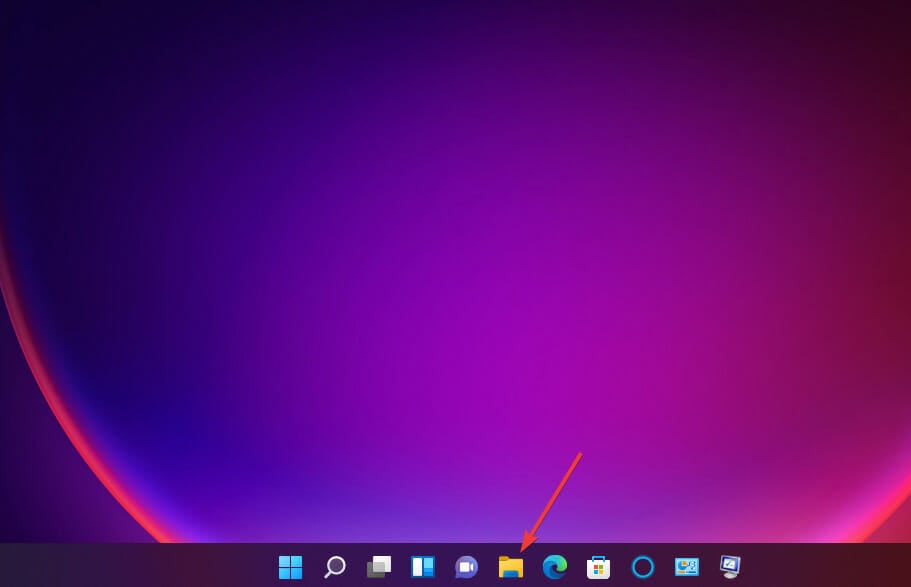
- Apri la cartella che contiene il pacchetto driver che hai scaricato. Fai doppio clic sul pacchetto driver per aprire la finestra di installazione. Quindi segui la procedura guidata di installazione per installare il driver.
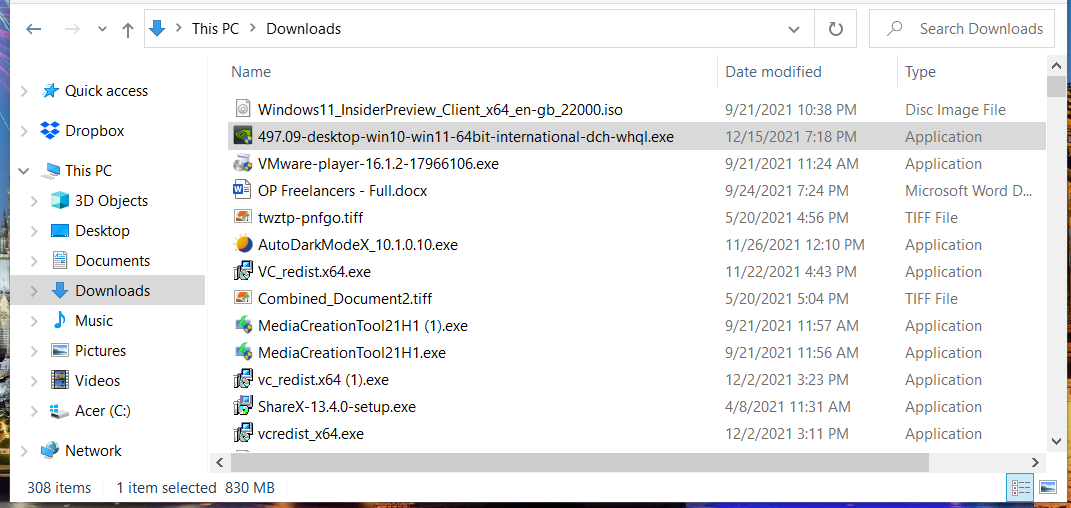
Puoi anche aggiornare i driver della scheda grafica con software di aggiornamento driver di terze parti.
7. Disinstalla Sonic Studio 3
- Premi la combinazione di tasti Windows + X e seleziona il collegamento Esegui.
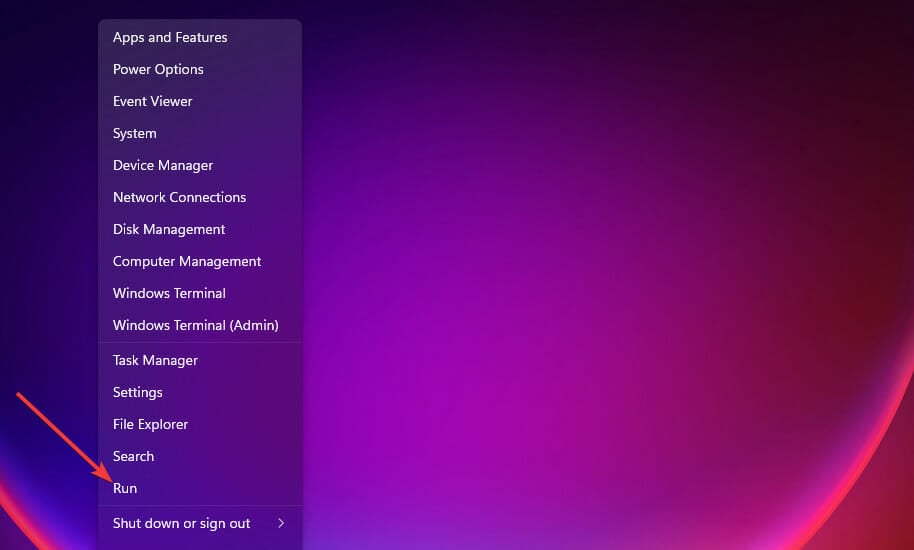
-
Digita questo comando nella casella Apri e fai clic su OK:
appwiz.cpl
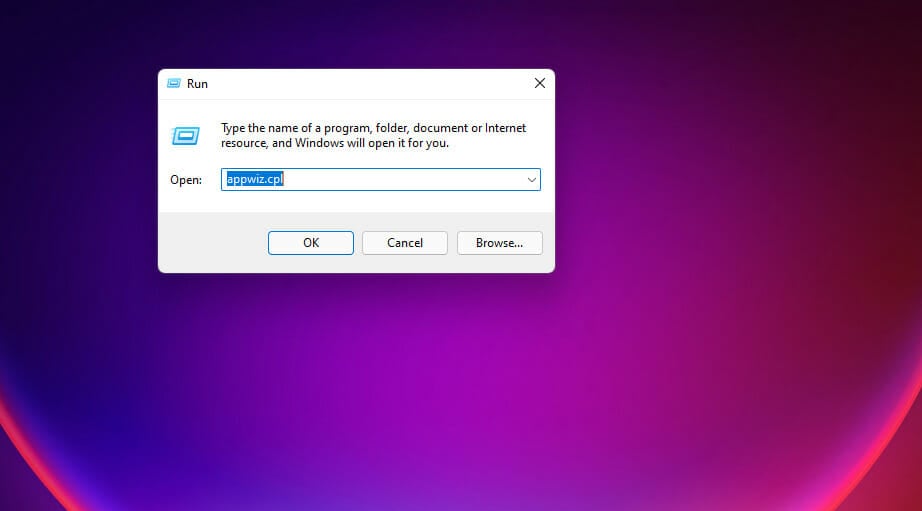
- Seleziona Sonic Studio 3 in Programmi e funzionalità e fai clic su un’opzione Disinstalla per quel software.
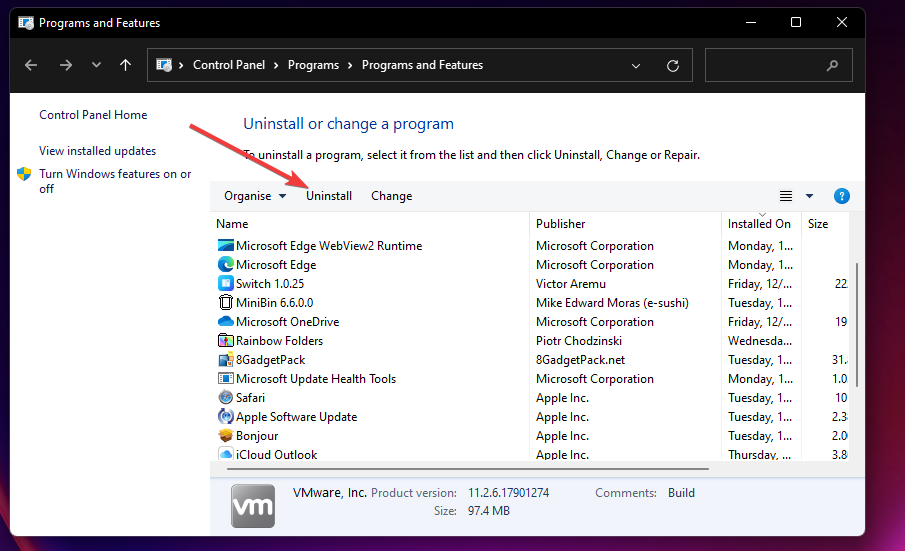
- Fai clic su Sì su eventuali avvisi di conferma di disinstallazione che potrebbero apparire.
Alcuni utenti potrebbero preferire disinstallare Sonic 3 utilizzando utilità di disinstallazione di terze parti come IObit Uninstaller. Con IObit Uninstaller puoi anche eliminare file residui e voci di registro lasciate da software installati.
8. Ripristina Windows 11 alle impostazioni di fabbrica
- Premi la combinazione di tasti Windows + I.
- Seleziona Recupero nella scheda Sistema delle Impostazioni.
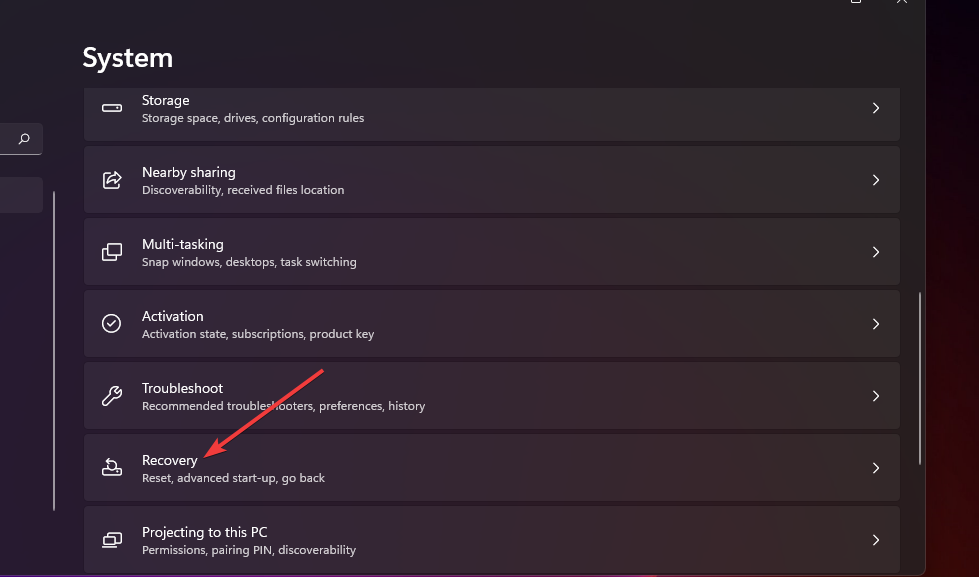
- Fai clic sul pulsante Ripristina PC mostrato direttamente sotto.
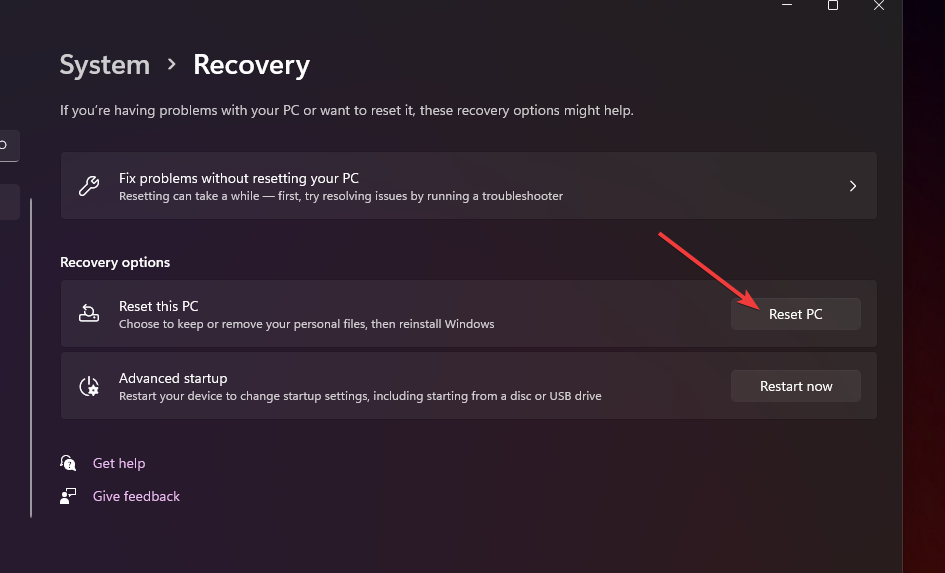
- Scegli l’opzione Mantieni i miei file.
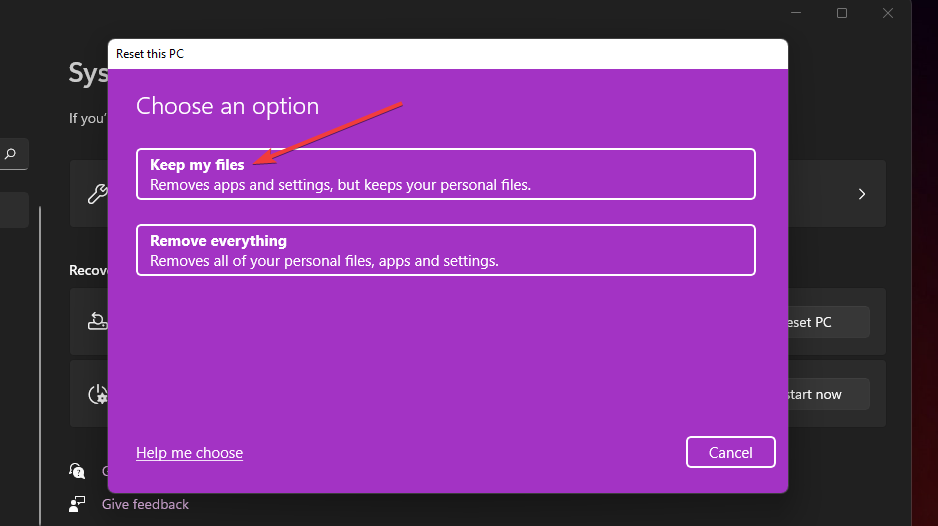
- Poi seleziona Download da cloud o Reinstallazione locale.
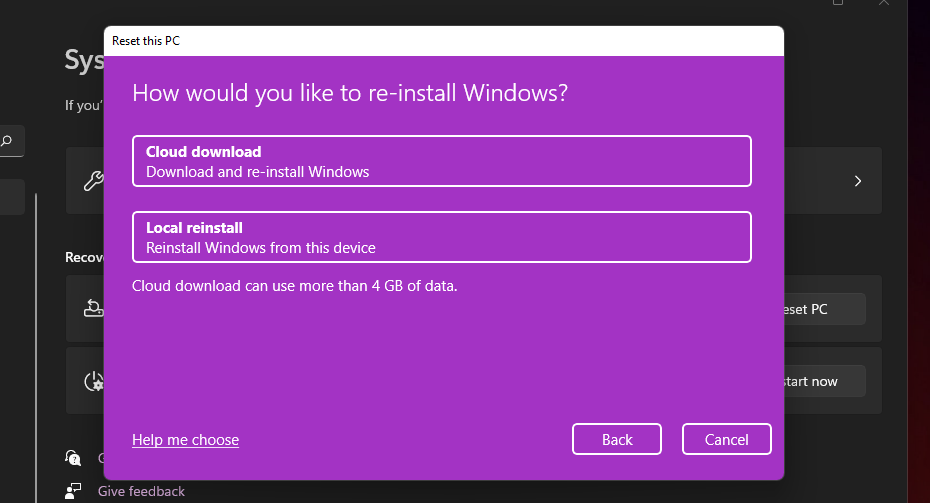
- Fai clic su Avanti > Ripristina per ripristinare Windows 11 alle impostazioni di fabbrica.
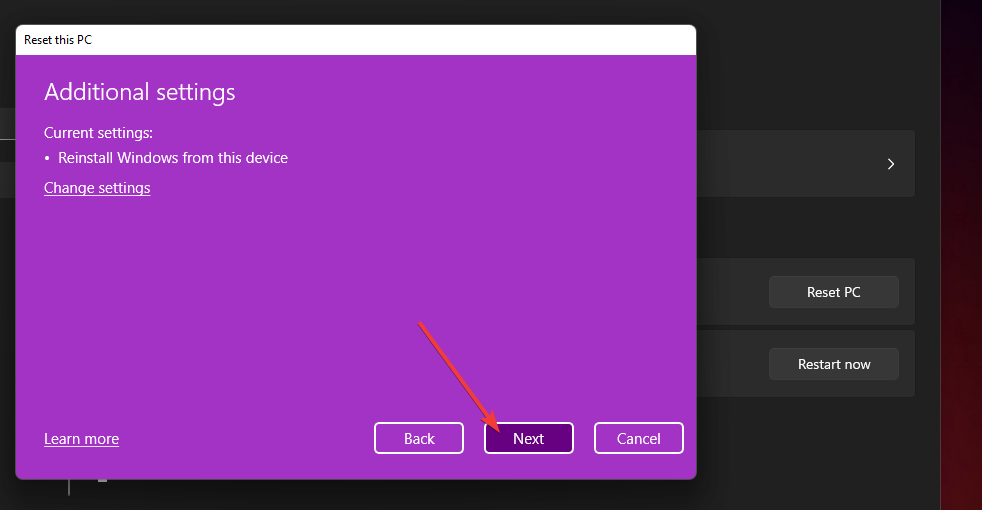 NOTA Questo metodo disinstallerà tutti i pacchetti software di terze parti che non erano preinstallati sul tuo PC. Quindi, dovrai reinstallare il software dopo aver ripristinato Windows 11. Prova a applicare questa potenziale soluzione come ultima risorsa per risolvere il blocco di Windows 11.
NOTA Questo metodo disinstallerà tutti i pacchetti software di terze parti che non erano preinstallati sul tuo PC. Quindi, dovrai reinstallare il software dopo aver ripristinato Windows 11. Prova a applicare questa potenziale soluzione come ultima risorsa per risolvere il blocco di Windows 11.
Perché il mio PC si blocca continuamente?
Ci sono alcune cause potenziali che possono attivare il blocco casuale di Windows 11:
- Problemi grafici – Potrebbe trattarsi di un problema grafico per gli utenti che utilizzano PC con GPU limitate. Il blocco potrebbe verificarsi perché la risoluzione dello schermo è impostata troppo alta per l’adattatore grafico del tuo PC.
- Incompatibilità del driver GPU – Se hai recentemente aggiornato alla più recente piattaforma desktop di Microsoft, è possibile che la tua scheda grafica abbia un driver Windows 11 incompatibile. In questo caso, sarà necessario aggiornare il driver della GPU a uno più compatibile.
- RAM limitata – La RAM di sistema limitata può essere un altro fattore dietro il blocco casuale di Windows 11. La memoria di sistema insufficiente può causare crash su computer Windows 11 con quattro GB di RAM. L’espansione dell’allocazione di memoria virtuale può risolvere tali problemi.
- Corruzione dei file di sistema – Eseguire una scansione dei file di sistema probabilmente risolverà il problema in un tale scenario. Ripristinare Windows 11 è una risoluzione alternativa più drastica per riparare i file di sistema.
- Programmi in conflitto – Sonic Studio 3 è un programma conflittuale noto per entrare in conflitto con Windows 11. Alcuni utenti hanno confermato che disinstallare quel software può risolvere il blocco di Windows 11. Potresti voler controllare se hai Sonic Studio 3 installato.
Oltre a questo, ci sono diversi scenari in cui Windows 11 può congelarsi. I più comuni sono i seguenti:
- Windows 11 si blocca dopo l’aggiornamento – In questo caso, disinstallare l’ultimo aggiornamento del sistema operativo è la migliore soluzione.
- Windows 11 si blocca quando inattivo – I file del tuo computer potrebbero essere danneggiati per vari motivi. Tuttavia, la soluzione più efficace è eseguire scansioni di sistema come abbiamo mostrato qui sotto.
- Windows 11 si blocca sulla schermata di login – Aggiornare il driver della GPU si è rivelato essere un’altra soluzione efficace per quanto riguarda i blocchi immediati di Windows 11.
- Windows 11 si blocca mentre si gioca/durante i giochi – Riducendo la risoluzione del monitor come abbiamo mostrato nella terza soluzione qui sotto, si garantirà che i tuoi giochi non vengano più interrotti.
- Windows 11 si blocca quando si passa da un’app all’altra – Questo ha sicuramente qualcosa a che fare con i tuoi file di sistema. Scopri come eseguire DISM come un professionista per risolvere tutti i tipi di errori del sistema operativo.
- Windows 11 si blocca dopo la sospensione – Disinstallare Sonic Studio 3 rimuoverà qualsiasi miscommunication nel tuo sistema, eliminando così i blocchi del sistema operativo.
- Windows 11 si blocca allo spegnimento – I problemi di RAM possono influenzare il tuo PC in molti modi, inclusa la causa di una mancata risposta. Oltre a risolvere eventuali problemi di RAM, potresti anche voler pulire e ottimizzarlo.
Può verificarsi lo stesso problema su altre piattaforme Windows?
Sì, gli utenti hanno anche segnalato un blocco simile di Windows 10 nei forum di supporto. Interessantemente, alcuni utenti hanno detto che il blocco/il crash è iniziato dopo gli aggiornamenti del sistema operativo. Tali problemi possono verificarsi anche su Windows XP, Vista, 7 e 8.
Alcune delle soluzioni sopra potrebbero aiutare a risolvere problemi di blocco simili su diverse piattaforme Windows. Tuttavia, la nostra guida su Windows 10 che si blocca casualmente include potenziali risoluzioni e istruzioni specifiche per quella piattaforma.
Non possiamo garantire che le potenziali risoluzioni in questa guida risolveranno il blocco casuale in Windows 11 per tutti gli utenti. Tuttavia, c’è una buona possibilità che risolveranno il blocco casuale e regolare su molti PC Windows. Prova a applicare tutte quelle soluzioni nell’ordine in cui sono specificate.
Le uniche altre potenziali risoluzioni che potrebbero valere la pena provare sono ripristinare o aggiornare il BIOS. La nostra guida su come aggiornare facilmente il BIOS fornisce tutte le informazioni su come aggiornare il BIOS.
Prima di andare, potresti essere interessato alla nostra guida su cosa fare se Windows 11 si blocca ma il mouse si muove per ulteriori soluzioni.
Potresti anche voler leggere questa guida su come risolvere un’unità secondaria che blocca il tuo computer o controllare cosa fare se il Desktop remoto continua a bloccarsi su Windows 11, entrambe coprono problemi di blocco specifici che potresti affrontare.
Puoi anche inserire eventuali domande riguardo alla risoluzione del blocco persistente di Windows 11 nella sezione commenti qui sotto. Sentiti libero di discutere questo problema lì.













